Alpha通道提取(抠像) (1)
- 格式:doc
- 大小:17.00 KB
- 文档页数:2
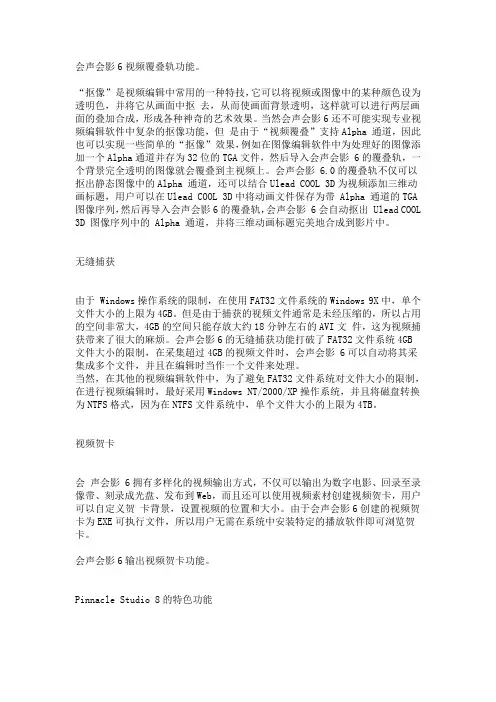
会声会影6视频覆叠轨功能。
“抠像”是视频编辑中常用的一种特技,它可以将视频或图像中的某种颜色设为透明色,并将它从画面中抠去,从而使画面背景透明,这样就可以进行两层画面的叠加合成,形成各种神奇的艺术效果。
当然会声会影6还不可能实现专业视频编辑软件中复杂的抠像功能,但是由于“视频覆叠”支持Alpha 通道,因此也可以实现一些简单的“抠像”效果,例如在图像编辑软件中为处理好的图像添加一个Alpha通道并存为32位的TGA文件,然后导入会声会影 6的覆叠轨,一个背景完全透明的图像就会覆叠到主视频上。
会声会影 6.0的覆叠轨不仅可以抠出静态图像中的Alpha 通道,还可以结合Ulead COOL 3D为视频添加三维动画标题,用户可以在Ulead COOL 3D中将动画文件保存为带 Alpha 通道的TGA 图像序列,然后再导入会声会影6的覆叠轨,会声会影 6会自动抠出 Ulead COOL 3D 图像序列中的 Alpha 通道,并将三维动画标题完美地合成到影片中。
无缝捕获由于 Windows操作系统的限制,在使用FAT32文件系统的Windows 9X中,单个文件大小的上限为4GB。
但是由于捕获的视频文件通常是未经压缩的,所以占用的空间非常大,4GB的空间只能存放大约18分钟左右的AVI文件,这为视频捕获带来了很大的麻烦。
会声会影6的无缝捕获功能打破了FAT32文件系统4GB文件大小的限制,在采集超过4GB的视频文件时,会声会影 6可以自动将其采集成多个文件,并且在编辑时当作一个文件来处理。
当然,在其他的视频编辑软件中,为了避免FAT32文件系统对文件大小的限制,在进行视频编辑时,最好采用Windows NT/2000/XP操作系统,并且将磁盘转换为NTFS格式,因为在NTFS文件系统中,单个文件大小的上限为4TB。
视频贺卡会声会影 6拥有多样化的视频输出方式,不仅可以输出为数字电影、回录至录像带、刻录成光盘、发布到Web,而且还可以使用视频素材创建视频贺卡,用户可以自定义贺卡背景,设置视频的位置和大小。
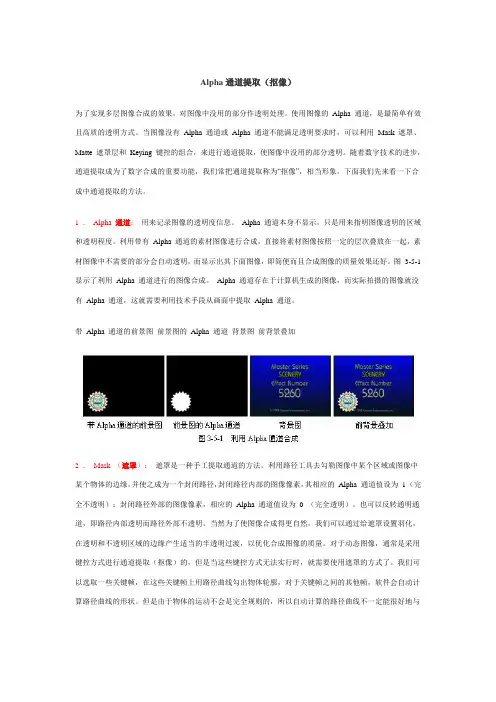
Alpha通道提取(抠像)为了实现多层图像合成的效果,对图像中没用的部分作透明处理。
使用图像的Alpha 通道,是最简单有效且高质的透明方式。
当图像没有Alpha 通道或Alpha 通道不能满足透明要求时,可以利用Mask 遮罩、Matte 遮罩层和Keying 键控的组合,来进行通道提取,使图像中没用的部分透明。
随着数字技术的进步,通道提取成为了数字合成的重要功能,我们常把通道提取称为“抠像”,相当形象。
下面我们先来看一下合成中通道提取的方法。
1 .Alpha 通道:用来记录图像的透明度信息。
Alpha 通道本身不显示,只是用来指明图像透明的区域和透明程度。
利用带有Alpha 通道的素材图像进行合成,直接将素材图像按照一定的层次叠放在一起,素材图像中不需要的部分会自动透明,而显示出其下面图像,即简便而且合成图像的质量效果还好。
图3-5-1 显示了利用Alpha 通道进行的图像合成。
Alpha 通道存在于计算机生成的图像,而实际拍摄的图像就没有Alpha 通道,这就需要利用技术手段从画面中提取Alpha 通道。
带Alpha 通道的前景图前景图的Alpha 通道背景图前背景叠加2 .Mask (遮罩):遮罩是一种手工提取通道的方法。
利用路径工具去勾勒图像中某个区域或图像中某个物体的边缘,并使之成为一个封闭路径,封闭路径内部的图像像素,其相应的Alpha 通道值设为 1 (完全不透明);封闭路径外部的图像像素,相应的Alpha 通道值设为0 (完全透明)。
也可以反转通明通道,即路径内部透明而路径外部不透明。
当然为了使图像合成得更自然,我们可以通过给遮罩设置羽化,在透明和不透明区域的边缘产生适当的半透明过渡,以优化合成图像的质量。
对于动态图像,通常是采用键控方式进行通道提取(抠像)的,但是当这些键控方式无法实行时,就需要使用遮罩的方式了。
我们可以选取一些关键帧,在这些关键帧上用路径曲线勾出物体轮廓,对于关键帧之间的其他帧,软件会自动计算路径曲线的形状。
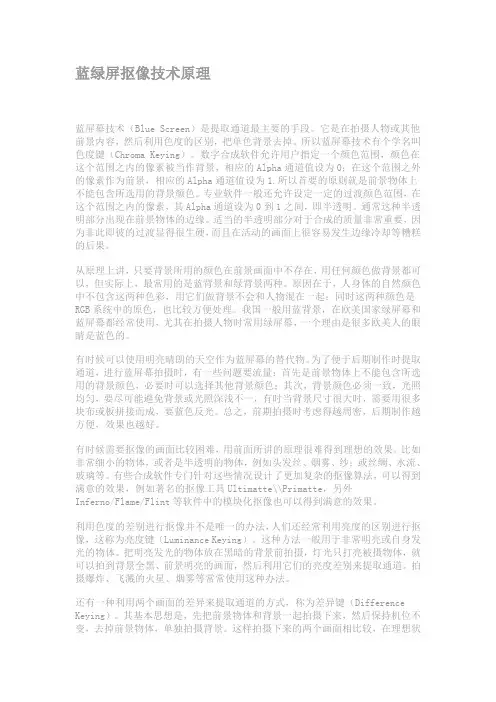
蓝绿屏抠像技术原理蓝屏幕技术(Blue Screen)是提取通道最主要的手段。
它是在拍摄人物或其他前景内容,然后利用色度的区别,把单色背景去掉。
所以蓝屏幕技术有个学名叫色度键(Chroma Keying)。
数字合成软件允许用户指定一个颜色范围,颜色在这个范围之内的像素被当作背景,相应的Alpha通道值设为0;在这个范围之外的像素作为前景,相应的Alpha通道值设为1.所以首要的原则就是前景物体上不能包含所选用的背景颜色。
专业软件一般还允许设定一定的过渡颜色范围,在这个范围之内的像素,其Alpha通道设为0到1之间,即半透明。
通常这种半透明部分出现在前景物体的边缘。
适当的半透明部分对于合成的质量非常重要,因为非此即彼的过渡显得很生硬,而且在活动的画面上很容易发生边缘冷却等糟糕的后果。
从原理上讲,只要背景所用的颜色在前景画面中不存在,用任何颜色做背景都可以,但实际上,最常用的是蓝背景和绿背景两种。
原因在于,人身体的自然颜色中不包含这两种色彩,用它们做背景不会和人物混在一起;同时这两种颜色是RGB系统中的原色,也比较方便处理。
我国一般用蓝背景,在欧美国家绿屏幕和蓝屏幕都经常使用,尤其在拍摄人物时常用绿屏幕,一个理由是很多欧美人的眼睛是蓝色的。
有时候可以使用明亮晴朗的天空作为蓝屏幕的替代物。
为了便于后期制作时提取通道,进行蓝屏幕拍摄时,有一些问题要流量:首先是前景物体上不能包含所选用的背景颜色,必要时可以选择其他背景颜色;其次,背景颜色必须一致,光照均匀,要尽可能避免背景或光照深浅不一,有时当背景尺寸很大时,需要用很多块布或板拼接而成,要蓝色反光。
总之,前期拍摄时考虑得越周密,后期制作越方便,效果也越好。
有时候需要抠像的画面比较困难,用前面所讲的原理很难得到理想的效果。
比如非常细小的物体,或者是半透明的物体,例如头发丝、烟雾、纱;或丝绸、水流、玻璃等。
有些合成软件专门针对这些情况设计了更加复杂的抠像算法,可以得到满意的效果,例如著名的抠像工具Ultimatte\\Primatte,另外Inferno/Flame/Flint等软件中的模块化抠像也可以得到满意的效果。
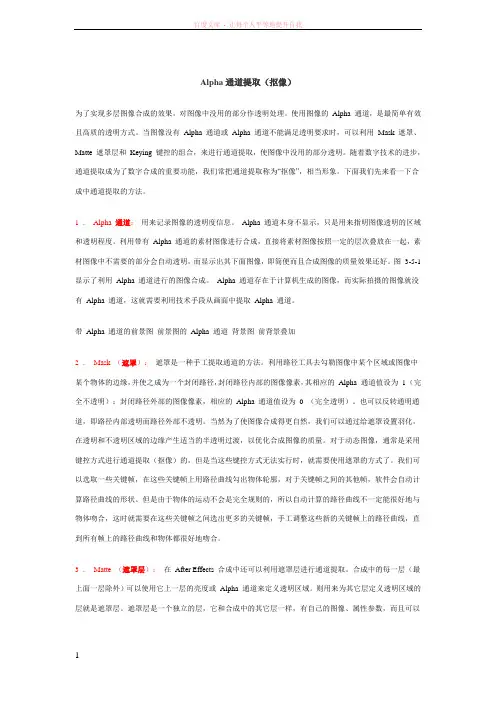
Alpha通道提取(抠像)为了实现多层图像合成的效果,对图像中没用的部分作透明处理。
使用图像的Alpha 通道,是最简单有效且高质的透明方式。
当图像没有Alpha 通道或Alpha 通道不能满足透明要求时,可以利用Mask 遮罩、Matte 遮罩层和Keying 键控的组合,来进行通道提取,使图像中没用的部分透明。
随着数字技术的进步,通道提取成为了数字合成的重要功能,我们常把通道提取称为“抠像”,相当形象。
下面我们先来看一下合成中通道提取的方法。
1 .Alpha 通道:用来记录图像的透明度信息。
Alpha 通道本身不显示,只是用来指明图像透明的区域和透明程度。
利用带有Alpha 通道的素材图像进行合成,直接将素材图像按照一定的层次叠放在一起,素材图像中不需要的部分会自动透明,而显示出其下面图像,即简便而且合成图像的质量效果还好。
图3-5-1 显示了利用Alpha 通道进行的图像合成。
Alpha 通道存在于计算机生成的图像,而实际拍摄的图像就没有Alpha 通道,这就需要利用技术手段从画面中提取Alpha 通道。
带Alpha 通道的前景图前景图的Alpha 通道背景图前背景叠加2 .Mask (遮罩):遮罩是一种手工提取通道的方法。
利用路径工具去勾勒图像中某个区域或图像中某个物体的边缘,并使之成为一个封闭路径,封闭路径内部的图像像素,其相应的Alpha 通道值设为 1 (完全不透明);封闭路径外部的图像像素,相应的Alpha 通道值设为0 (完全透明)。
也可以反转通明通道,即路径内部透明而路径外部不透明。
当然为了使图像合成得更自然,我们可以通过给遮罩设置羽化,在透明和不透明区域的边缘产生适当的半透明过渡,以优化合成图像的质量。
对于动态图像,通常是采用键控方式进行通道提取(抠像)的,但是当这些键控方式无法实行时,就需要使用遮罩的方式了。
我们可以选取一些关键帧,在这些关键帧上用路径曲线勾出物体轮廓,对于关键帧之间的其他帧,软件会自动计算路径曲线的形状。
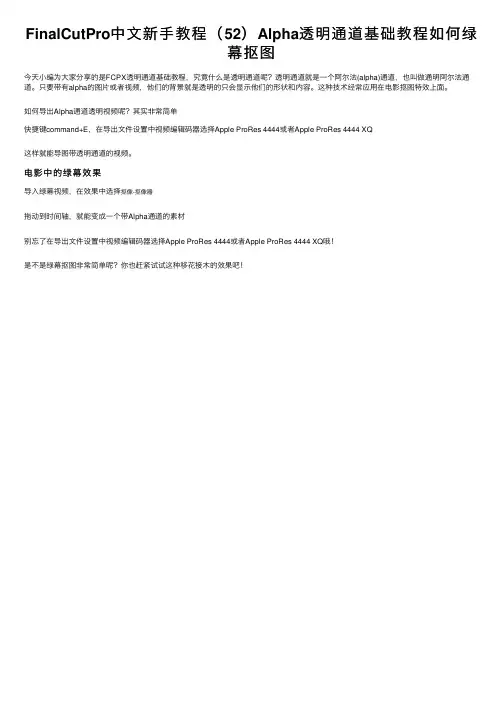
FinalCutPro中⽂新⼿教程(52)Alpha透明通道基础教程如何绿
幕抠图
今天⼩编为⼤家分享的是FCPX透明通道基础教程,究竟什么是透明通道呢?透明通道就是⼀个阿尔法(alpha)通道,也叫做通明阿尔法通道。
只要带有alpha的图⽚或者视频,他们的背景就是透明的只会显⽰他们的形状和内容。
这种技术经常应⽤在电影抠图特效上⾯。
如何导出Alpha通道透明视频呢?其实⾮常简单
快捷键command+E,在导出⽂件设置中视频编辑码器选择Apple ProRes 4444或者Apple ProRes 4444 XQ
这样就能导图带透明通道的视频。
电影中的绿幕效果
导⼊绿幕视频,在效果中选择抠像-抠像器
拖动到时间轴,就能变成⼀个带Alpha通道的素材
别忘了在导出⽂件设置中视频编辑码器选择Apple ProRes 4444或者Apple ProRes 4444 XQ哦!
是不是绿幕抠图⾮常简单呢?你也赶紧试试这种移花接⽊的效果吧!。
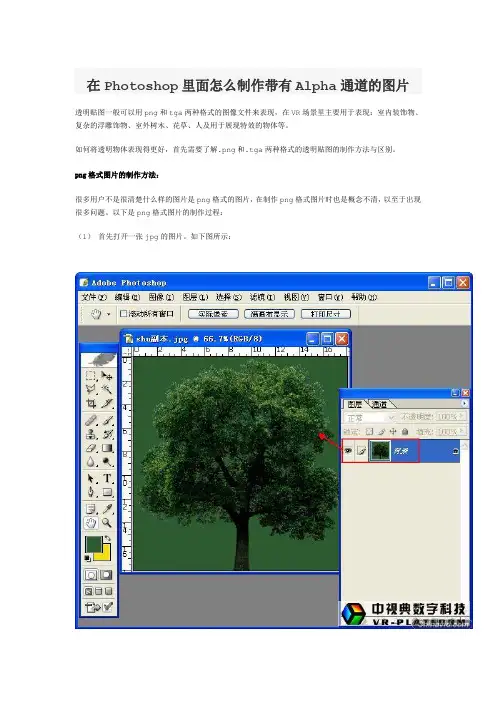
在Photoshop里面怎么制作带有Alpha通道的图片透明贴图一般可以用png和tga两种格式的图像文件来表现,在VR场景里主要用于表现:室内装饰物、复杂的浮雕饰物、室外树木、花草、人及用于展现特效的物体等。
如何将透明物体表现得更好,首先需要了解.png和.tga两种格式的透明贴图的制作方法与区别。
png格式图片的制作方法:很多用户不是很清楚什么样的图片是png格式的图片,在制作png格式图片时也是概念不清,以至于出现很多问题。
以下是png格式图片的制作过程:(1)首先打开一张jpg的图片。
如下图所示:(2)然后用Photoshop【工具栏】里的【魔棒工具】将图像的背景选择出来。
如下图所示:(提示:如果图像的背景很复杂的话,可能还需要借助Photoshop里的其他工具配合来选择出背景区域,选择的越精确越好。
)(3)双击“背景”图层,在弹出的“新图层”对话框中单击【确定】以将“背景”图层转换成“图层0”(即普通图层)。
如下图所示:(4)按键盘上的Delete将选择的背景区域图像删除,背景就成了透明底的背景。
如下图所示:(5)最后再将当前图像存储为png格式的图像文件。
如下图所示:至此,png格式的图像文件就制作完成了。
png格式的图像是一种以透明底作为通道信息的图像文件,很多用户因为不明白png图像原理,在制作png图像时只是将其他图像另存为了png格式的图像,而不知道将背景处理成透明的,这样制作出来的图片是不正确。
tga格式图片的制作方法:tga格式与png格式相似,制作方法也基本相同。
以下是tga图片的制作过程:(1)首先打开一张jpg的图片。
如下图所示:(2)然后用Photoshop【工具栏】里的【魔棒工具】将图像的背景选择出来。
如下图所示:(3)按Shift+Ctrl+I组合键将选区进行反选,然后再通过【通道】面板下的【将选区存储为通道】按钮创建一个Alpha通道。
如下图所示:(4)最后再将当前图像另存储为tga格式图像文件。
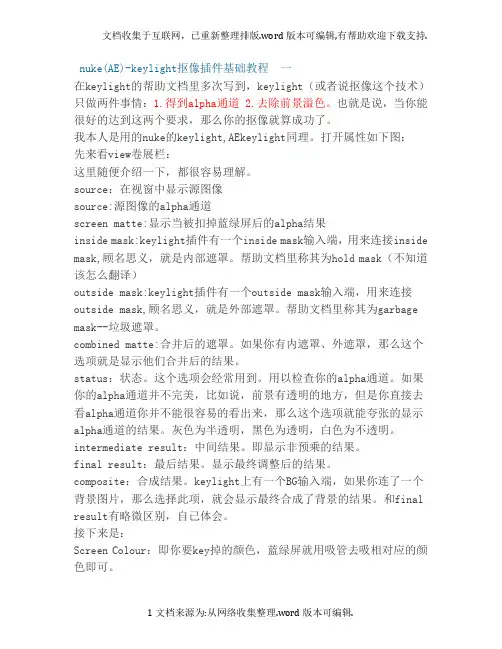
nuke(AE)-keylight抠像插件基础教程一在keylight的帮助文档里多次写到,keylight(或者说抠像这个技术)只做两件事情:1.得到alpha通道 2.去除前景溢色。
也就是说,当你能很好的达到这两个要求,那么你的抠像就算成功了。
我本人是用的nuke的keylight,AEkeylight同理。
打开属性如下图:先来看view卷展栏:这里随便介绍一下,都很容易理解。
source:在视窗中显示源图像source:源图像的alpha通道screen matte:显示当被扣掉蓝绿屏后的alpha结果inside mask:keylight插件有一个inside mask输入端,用来连接inside mask,顾名思义,就是内部遮罩。
帮助文档里称其为hold mask(不知道该怎么翻译)outside mask:keylight插件有一个outside mask输入端,用来连接outside mask,顾名思义,就是外部遮罩。
帮助文档里称其为garbage mask--垃圾遮罩。
combined matte:合并后的遮罩。
如果你有内遮罩、外遮罩,那么这个选项就是显示他们合并后的结果。
status:状态。
这个选项会经常用到。
用以检查你的alpha通道。
如果你的alpha通道并不完美,比如说,前景有透明的地方,但是你直接去看alpha通道你并不能很容易的看出来,那么这个选项就能夸张的显示alpha通道的结果。
灰色为半透明,黑色为透明,白色为不透明。
intermediate result:中间结果。
即显示非预乘的结果。
final result:最后结果。
显示最终调整后的结果。
composite:合成结果。
keylight上有一个BG输入端,如果你连了一个背景图片,那么选择此项,就会显示最终合成了背景的结果。
和final result有略微区别,自己体会。
接下来是:Screen Colour:即你要key掉的颜色,蓝绿屏就用吸管去吸相对应的颜色即可。
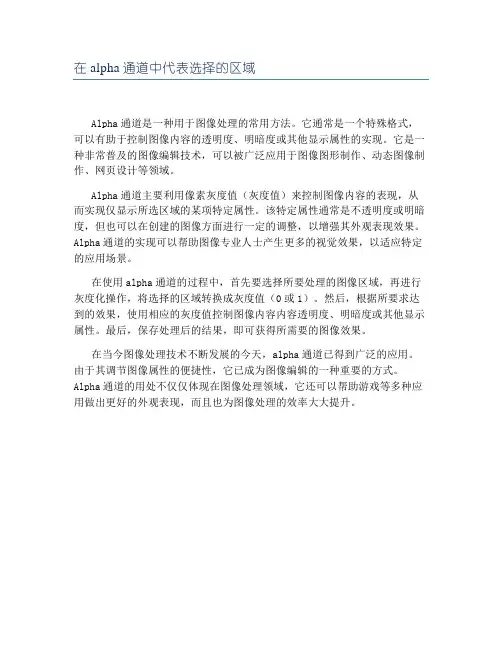
在alpha通道中代表选择的区域
Alpha通道是一种用于图像处理的常用方法。
它通常是一个特殊格式,可以有助于控制图像内容的透明度、明暗度或其他显示属性的实现。
它是一种非常普及的图像编辑技术,可以被广泛应用于图像图形制作、动态图像制作、网页设计等领域。
Alpha通道主要利用像素灰度值(灰度值)来控制图像内容的表现,从而实现仅显示所选区域的某项特定属性。
该特定属性通常是不透明度或明暗度,但也可以在创建的图像方面进行一定的调整,以增强其外观表现效果。
Alpha通道的实现可以帮助图像专业人士产生更多的视觉效果,以适应特定的应用场景。
在使用alpha通道的过程中,首先要选择所要处理的图像区域,再进行灰度化操作,将选择的区域转换成灰度值(0或1)。
然后,根据所要求达到的效果,使用相应的灰度值控制图像内容内容透明度、明暗度或其他显示属性。
最后,保存处理后的结果,即可获得所需要的图像效果。
在当今图像处理技术不断发展的今天,alpha通道已得到广泛的应用。
由于其调节图像属性的便捷性,它已成为图像编辑的一种重要的方式。
Alpha通道的用处不仅仅体现在图像处理领域,它还可以帮助游戏等多种应用做出更好的外观表现,而且也为图像处理的效率大大提升。
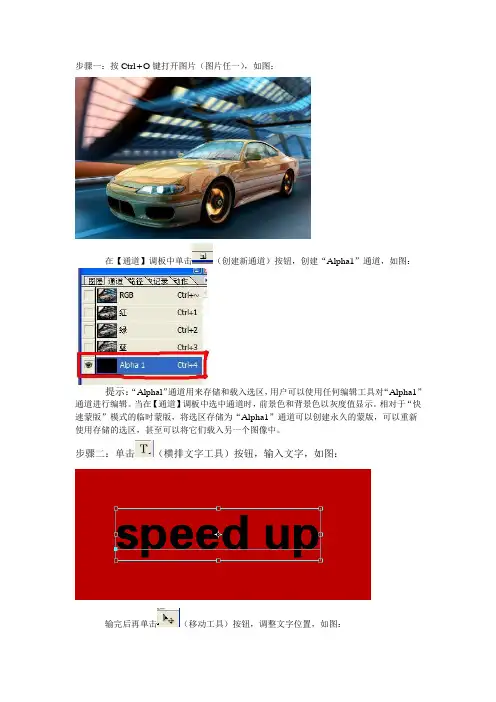
步骤一:按Ctrl+O键打开图片(图片任一),如图:
在【通道】调板中单击(创建新通道)按钮,创建“Alpha1”通道,如图:
提示:“Alphal”通道用来存储和载入选区,用户可以使用任何编辑工具对“Alpha1”通道进行编辑。
当在【通道】调板中选中通道时,前景色和背景色以灰度值显示。
相对于“快速蒙版”模式的临时蒙版,将选区存储为“Alpha1”通道可以创建永久的蒙版,可以重新使用存储的选区,甚至可以将它们载入另一个图像中。
步骤二:单击(横排文字工具)按钮,输入文字,如图:
输完后再单击(移动工具)按钮,调整文字位置,如图:
步骤三:在【通道】调版中选择“Alpha1”通道,并将其拖拽至(创建新通道)按钮,得到“Alpha1副本”通道,如图:
步骤四:选择菜单命令【滤镜】→【模糊】→【径向模糊】,如图:
在其调板中设置数量为20,模糊方法为缩放,品质最好,调整缩放中心,中心向上。
如图:
文字产生放射状模糊效果,如图:
步骤五:按住Ctrl键的同时单击【通道】调版中的“Alpha1”通道,载入“Alpha1”通道的选区,如图:
然后在“Alpha1副本”通道中按Delete键进行删除,效果如图:
步骤六:按住Ctrl键的同时单击【通道】调版中“Alpha1副本”通道,载入“Alpha1副本”通道的先区,然后取消RGB复合通道的隐藏,效果如图:
充当前选区,然后按Ctrl+D键取消选区,最终效果如图:
通过本实例的练习,掌握了创建Alpha通道,Alpha通道和选择区相互转换的方法。
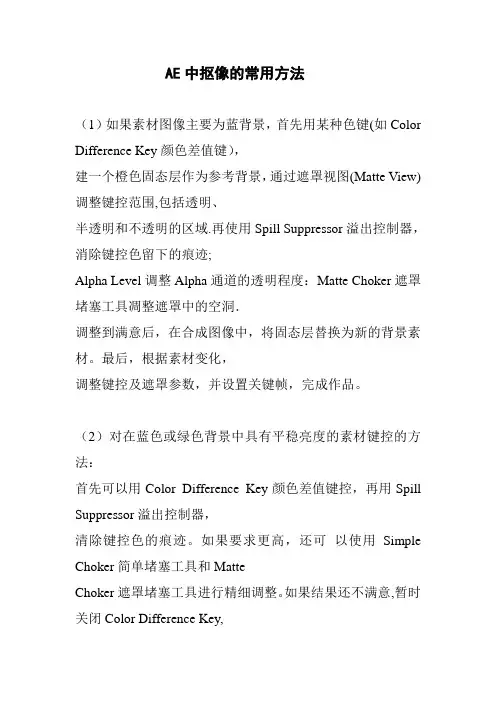
AE中抠像的常用方法(1)如果素材图像主要为蓝背景,首先用某种色键(如Color Difference Key颜色差值键),建一个橙色固态层作为参考背景,通过遮罩视图(Matte View)调整键控范围,包括透明、半透明和不透明的区域.再使用Spill Suppressor溢出控制器,消除键控色留下的痕迹;Alpha Level调整Alpha通道的透明程度:Matte Choker遮罩堵塞工具凋整遮罩中的空洞.调整到满意后,在合成图像中,将固态层替换为新的背景素材。
最后,根据素材变化,调整键控及遮罩参数,并设置关键帧,完成作品。
(2)对在蓝色或绿色背景中具有平稳亮度的素材键控的方法:首先可以用Color Difference Key颜色差值键控,再用Spill Suppressor溢出控制器,清除键控色的痕迹。
如果要求更高,还可以使用Simple Choker简单堵塞工具和MatteChoker遮罩堵塞工具进行精细调整。
如果结果还不满意,暂时关闭Color Difference Key,重新使用Linear Color Key线性色键.(3)对在蓝色或绿色背景中包含有多种颜色或亮度不稳定的素材键挖的方法:首先应用Color Range颜色范围键控,再用Spill Suppressor 溢出控制器和其它遮罩工具。
如果结果不满意,重新使用或加入Linear Color Key线性色键.(4)在黑暗和阴影的区域产生透明的方法:先用Extract抽取键控,设置为Luminance Channel亮度通道。
(5)对固定背景(可以是复杂背景)应用键控的方法:首先用Difference Matte差值遮罩键控,以单独的背景图层作为遮罩参考,进行差值。
再加入Spill Suppressor溢出控制器和其它遮罩工具。
对于不同的实际情况,选择适当的键控方法,以得到满意的效果。
对复杂的键控处理,可能要用到不同的键控才能得到满意的结果,可以组合两个或者更多的键控和遮罩。
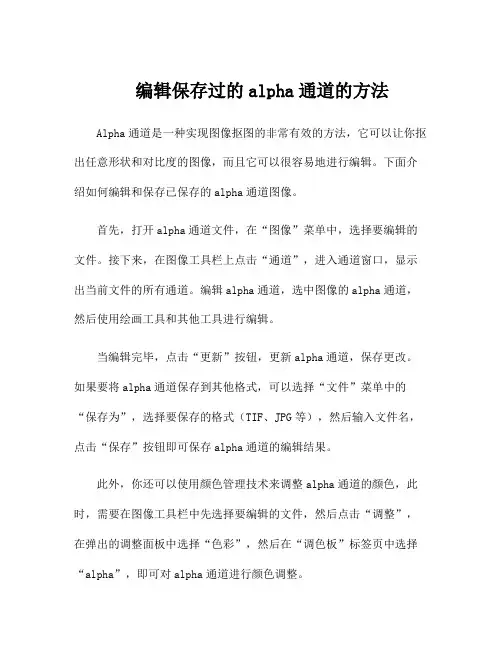
编辑保存过的alpha通道的方法Alpha通道是一种实现图像抠图的非常有效的方法,它可以让你抠出任意形状和对比度的图像,而且它可以很容易地进行编辑。
下面介绍如何编辑和保存已保存的alpha通道图像。
首先,打开alpha通道文件,在“图像”菜单中,选择要编辑的文件。
接下来,在图像工具栏上点击“通道”,进入通道窗口,显示出当前文件的所有通道。
编辑alpha通道,选中图像的alpha通道,然后使用绘画工具和其他工具进行编辑。
当编辑完毕,点击“更新”按钮,更新alpha通道,保存更改。
如果要将alpha通道保存到其他格式,可以选择“文件”菜单中的“保存为”,选择要保存的格式(TIF、JPG等),然后输入文件名,点击“保存”按钮即可保存alpha通道的编辑结果。
此外,你还可以使用颜色管理技术来调整alpha通道的颜色,此时,需要在图像工具栏中先选择要编辑的文件,然后点击“调整”,在弹出的调整面板中选择“色彩”,然后在“调色板”标签页中选择“alpha”,即可对alpha通道进行颜色调整。
综上,编辑保存alpha通道的方法有:编辑alpha通道图像,更新alpha通道,保存alpha通道到其他格式;使用颜色管理技术调整alpha通道的颜色。
如此,你就可以轻松地编辑和保存抠图结果。
alpha通道阿尔法通道是一个8位的灰度通道,该通道用256级灰度来记录图像中的透明度信息,定义透明、不透明和半透明区域,其中黑表示透明,白表示不透明,灰表示半透明。
中文名alpha通道外文名Alpha Channel最多数目256个作用记录透明度信息的特殊图层通道类别主通道,专色通道,普通通道属性8位的灰度通道Alpha通道作用阿尔法通道(Alpha Channel)是指一张图片的透明和半透明度。
例如:一个使用16位存储的图片,可能5位表示红色,5位表示绿色,5位表示蓝色,1位是阿尔法。
在这种情况下,它要么表示透明要么不是。
一个使用32位存储的图片,每8位表示红绿蓝,和阿尔法通道。
在这种情况下,就不光可以表示透明还是不透明,阿尔法通道还可以表示256级的半透明度。
在新的或现有的Alpha 通道中,可以将任意选区存储为蒙版。
可以编辑Alpha 通道,添加或删除其中的颜色,并且可为蒙版颜色和不透明度指定设置。
通俗的说就是上图时作透明效果的。
一般alpha值取0~1之间。
通道分为三种通道。
也就是有三个作用。
创建Alpha 通道1、按住Alt 键(Windows) 或Option 键(Mac OS) 并单击“通道”面板底部的“新建通道”按钮,或从“通道”面板菜单中选取“新建通道”。
2、在“新建通道”对话框中指定选项。
3、在新通道上绘画以蒙版图像区域。
Alpha通道与蒙版当您选择某个图像的部分区域时,未选中区域将“被蒙版”或受保护以免被编辑。
因此,创建了蒙版后,当您要改变图像某个区域的颜色,或者要对该区域应用滤镜或其它效果时,您可以隔离并保护图像的其余部分。
您也可以在进行复杂的图像编辑时使用蒙版,比如将颜色或滤镜效果逐渐应用于图像。
蒙版示例A. 用于保护背景并编辑“蝴蝶”的不透明蒙版 B.用于保护“蝴蝶”并为背景着色的不透明蒙版 C. 用于为背景和部分“蝴蝶”着色的半透明蒙版蒙版存储在Alpha通道中。
图像处理的Alpha通道(png格式的图)⼀、Alpha通道的概念与功能在计算机图形学中,⼀个RGB颜⾊模型的真彩图形,⽤由红、绿、蓝三个⾊彩信息通道合成的,每个通道⽤了8位⾊彩深度,共计24位,包含了所有彩⾊信息。
为实现图形的透明效果,采取在图形⽂件的处理与存储中附加上另⼀个8位信息的⽅法,这个附加的代表图形中各个素点透明度的通道信息就被叫做Alpha通道。
Alpha通道使⽤8位⼆进制数,就可以表⽰256级灰度,即256级的透明度。
⽩⾊(值为255)的Alpha像素⽤以定义不透明的彩⾊像素,⽽⿊⾊(值为0)的Alpha通道像素⽤以定义透明像素,介于⿊⽩之间的灰度(值为30-255)的Alpha像素⽤以定义不同程度的半透明像素。
因⽽通过⼀个32位总线的图形卡来显⽰带Alpha通道的图形,就可能呈现出透明或半透明的视觉效果。
⼀个透明或半透明图形的数学模型应当如下:为了便于下⾯的分析,设Alpha值[0,255]区间映射为[0,1]区间相对应的值表⽰,即Alpha值为0—1之间的数值。
则图形⽂件中各个像素点可表⽰为:Graphx(Redx,Greenx,Bulex,Alphax)屏幕上相应像素点的显⽰值就转换为:Dispx(Redx Alphax,Greenx Alphax,Bluex Alphax)Alpha通道不仅⽤于单个图形的透明或半透明显⽰,更重要的是在图像合成中被⼴泛运⽤。
下⾯是如何根据Alpha通道数据进⾏图像混合的算法:事实上,我们把需要组合的颜⾊计算出不含Alpha分量的原始RGB分量然后相加便可。
如:两幅图像分别为A和B,由这两幅图像组合⽽成的图像称为C,则可⽤如下四元组表⽰图A和B,三元组表⽰图像C:A:(Ra,Ga,Ba,Alphaa)B:(Rb,Gb,Bb,Alphab)C:(Rc,Gc,Bc)根据上述算法,则:Rc=Ra Alphaa+Rb AlphabGc=Ga Alphaa+Gb AlphabBc=Ba Alphaa+Bb*Alphab这就是两图像混合后的三原⾊分量。
alpha通道的正确说法
Alpha通道是图像中的一个额外通道,用于表示像素的透明度或不透明度。
它通常与红、绿、蓝三个颜色通道一起组成RGBA颜色模型。
Alpha通道的取值范围从0到1,其中0表示完全透明,1表示完全不透明。
通过使用Alpha通道,我们可以在图像中创建不同程度的透明效果。
例如,如果一个像素具有完全不透明的Alpha值(1),那么它将完全覆盖底层的像素。
相反,如果一个像素具有完全透明的Alpha值(0),那么它将完全透明,底层的像素将完全可见。
Alpha通道在许多图像处理任务中非常有用。
它可以用于创建阴影、混合图像、制作半透明的边缘效果,以及实现图像的平滑过渡等。
通过调整Alpha通道的值,我们可以精确控制图像中每个像素的透明度,从而实现各种视觉效果。
需要注意的是,Alpha通道并不仅限于图像处理。
在计算机图形学中,它也用于描述3D模型的透明度,以便在渲染过程中正确地呈现物体的透明效果。
总结来说,Alpha通道是图像中用于表示像素透明度的额外通道。
它与红、绿、蓝三个颜色通道一起构成RGBA颜色模型,并通过调整Alpha值可以实现图像的透明效果。
在图像处理和计算机图形学中,Alpha通道被广泛应用于创建各种视觉效果和实现透明效果的任务中。
阿尔法通道的原理阿尔法通道(Alpha Channel)是指在图像或视频中,额外的一个通道用于存储图像或视频中每个像素点的透明度信息。
通过阿尔法通道,可以对图像或视频进行更精确的遮罩、融合和混合操作,使得图像或视频在合成、编辑以及特效处理等方面具有更强的灵活性和创造性。
以下将详细介绍阿尔法通道的原理以及使用。
阿尔法通道技术的实现原理主要基于图像或视频的RGBA色彩模型,即红色(Red)、绿色(Green)、蓝色(Blue)和透明度(Alpha)四个通道。
在RGB 色彩模型中,每个通道可以取0-255之间的整数值来表示不同的颜色强度,用于描述红、绿、蓝三个颜色的混合,从而形成彩色图像。
而阿尔法通道则作为第四个通道,用于指定该像素点的透明度。
在图像或视频中,每个像素点都有RGBA四个通道的值,即由四个数值来表示该像素点的颜色与透明度。
其中,红色、绿色和蓝色通道的取值范围与RGB色彩模型相同,而透明度通道的取值范围为0-255。
当透明度通道的数值为0时,表示该像素点是完全透明的,而当透明度通道的数值为255时,表示该像素点是完全不透明的。
通过类似的插值方式,透明度通道的取值可以表示介于完全透明和完全不透明之间的任意透明度。
这样,通过透明度通道的数值,我们就能够对图像或视频进行透明度的调整,达到遮罩、融合和混合的效果。
在实际应用中,阿尔法通道主要以与RGB通道配合使用的方式进行。
例如,在图像编辑软件中,可以使用选择工具对所需选择的区域进行操作,然后将选择区域与阿尔法通道结合,使得选中部分的像素点的透明度值为255,即完全不透明;而剩余的像素点的透明度值为0,即完全透明。
这样,通过将图像进行导出时,只有不透明的部分才会被渲染到最终的合成图像中,而透明的部分则会呈现透明的效果,从而实现了遮罩操作。
另外,阿尔法通道还可以与其他图像或视频进行融合和混合,实现更加复杂的特效。
例如,在图像处理时,可以将两个图像的阿尔法通道进行混合,以获得一个新的阿尔法通道,从而控制两个图像的融合程度和透明度。
Alpha通道ALPHY通道是用来保存选区的。
打开照片:要去掉背景,把裙子从背景中选取出来→点快速选择工具→点图片选择裙子→选择菜单→存储选区→名称(默认Alpha1)→确定→通道里出现Alpha1通道(不可见)→去年选区→点通道Alpha1→只显示Alpha1,其他通道不让显示→只有黑白两色。
属性:有256个颜色,每个通道中有256个位置,但Alpha通道只调用了两个位置→黑色记录非选区白色记录选区Alpha通道记录选择信息颜色通道记录颜色信息(选择==存储选区)ALPHa通道只有黑色跟白色。
要调用这个选区,可以选择→载入选区→确定即可,快捷键(按着ctrl键,点缩略图)→选区就被调用了(蚂蚁线)。
有的选区复杂些→选择→修改→羽化(朦胧、非清晰边缘的效果→羽化半径:15像素),羽化值15是指以蚂蚁线为准,向内15像素淡入,向外15像素淡出。
如不羽化是到蚂蚁线为准的。
→再点选择菜单→存储选区→确定→Alpha2。
这样就存储了个ALPHY通道,这里面就有三类颜色了,加上了灰色。
显示Alpha2通道→→背景→选区→被羽化的部分比较羽化和非羽化:Ctrl+Alpha1(调用选区) →Ctrl+c(复制选区) →Ctrl+N(新建) →确定→Ctrl+V Ctrl+Alpha1(调用选区) →Ctrl+c(复制选区) →Ctrl+N(新建) →确定→Ctrl+V羽化非羽化注意:1 同时打开两张或两张以上图片——按住shift键,鼠标点击所选图片。
2 在软件里同时显示多张图片——窗口>排列>使所有内容在窗口中浮动(文件窗口不可“最大化”)。
Alpha通道是不是所有文件都被保存下来?不是的,是不是关闭文件后打开时就能看到想看到的通道?不是所有文件都支持通道。
支持ALPHY通道的图片格式有PSD,TIFF,TARGA(用于视频中,可以去背景)我们平时打开一张片子时,会注意到片子的信息,比如片子标注:800*400*24b,这说明这牌子是RGB格式,每种8位,3*8=24,还有的片子是800*600*32b,这也是RGB片子,但是4*8=32,包括了一个Alpha通道。
Alpha通道提取(抠像)
为了实现多层图像合成的效果,对图像中没用的部分作透明处理。
使用图像的Alpha 通道,是最简单有效且高质的透明方式。
当图像没有Alpha 通道或Alpha 通道不能满足透明要求时,可以利用Mask 遮罩、Matte 遮罩层和Keying 键控的组合,来进行通道提取,使图像中没用的部分透明。
随着数字技术的进步,通道提取成为了数字合成的重要功能,我们常把通道提取称为“抠像”,相当形象。
下面我们先来看一下合成中通道提取的方法。
1 .Alpha 通道:用来记录图像的透明度信息。
Alpha 通道本身不显示,只是用来指明图像透明的区域和透明程度。
利用带有Alpha 通道的素材图像进行合成,直接将素材图像按照一定的层次叠放在一起,素材图像中不需要的部分会自动透明,而显示出其下面图像,即简便而且合成图像的质量效果还好。
图3-5-1 显示了利用Alpha 通道进行的图像合成。
Alpha 通道存在于计算机生成的图像,而实际拍摄的图像就没有Alpha 通道,这就需要利用技术手段从画面中提取Alpha 通道。
带Alpha 通道的前景图前景图的Alpha 通道背景图前背景叠加
2 .Mask (遮罩):遮罩是一种手工提取通道的方法。
利用路径工具去勾勒图像中某个区域或图像中某个物体的边缘,并使之成为一个封闭路径,封闭路径内部的图像像素,其相应的Alpha 通道值设为 1 (完全不透明);封闭路径外部的图像像素,相应的Alpha 通道值设为0 (完全透明)。
也可以反转通明通道,即路径内部透明而路径外部不透明。
当然为了使图像合成得更自然,我们可以通过给遮罩设置羽化,在透明和不透明区域的边缘产生适当的半透明过渡,以优化合成图像的质量。
对于动态图像,通常是采用键控方式进行通道提取(抠像)的,但是当这些键控方式无法实行时,就需要使用遮罩的方式了。
我们可以选取一些关键帧,在这些关键帧上用路径曲线勾出物体轮廓,对于关键帧之间的其他帧,软件会自动计算路径曲线的形状。
但是由于物体的运动不会是完全规则的,所以自动计算的路径曲线不一定能很好地与物体吻合,这时就需要在这些关键帧之间选出更多的关键帧,手工调整这些新的关键帧上的路径曲线,直到所有帧上的路径曲线和物体都很好地吻合。
3 .Matte (遮罩层):在After Effects 合成中还可以利用遮罩层进行通道提取。
合成中的每一层(最上面一层除外)可以使用它上一层的亮度或Alpha 通道来定义透明区域。
则用来为其它层定义透明区域的层就是遮罩层。
遮罩层是一个独立的层,它和合成中的其它层一样,有自己的图像、属性参数,而且可以
应用各种特技效果。
After Effects 对层的属性和动画设置是十分灵活的,可以借用这一优势,创造出复杂的透明效果。
4 .Keying (键控):常用的键控方式有色键(Color Keying )和亮键(Luminance Keying )两种。
色键是指以图像中所包含的特定颜色(Color Keying )来定义透明区域;亮键是指以图像中所包含的特定亮度(Luminance Keying )来定义透明区域。
合成软件允许用户指定键控的色彩(或亮度)范围,在这个范围之内的图像像素,相应的Alpha 通道值设为0 (表示完全透明),在这个范围之外的像素,相应的Alpha 通道值设为1 (表示完全不透明)。
专业合成软件一般还允许设定一定的过渡颜色(或亮度)范围,在这个范围之内的像素,其Alpha 通道值设为0 到 1 之间的小数(即半透明程度),适当的半透明部分对于合成的质量非常重要,因为非此即彼的过渡显得很生硬,非常不自然,而且在活动画面上很容易发生边缘闪动一类糟糕的效果。
在电影电视合成制作中,色键是最常用的通道提取的方法,利用色键,可以将蓝色或绿色背景下拍摄的对象天衣无缝地融合到真实或虚拟的场景之中。
例如我们经常看到的用“虚拟演播室”制作的电视节目,在真实演播室的蓝背景前拍摄所需的前景画面,用电脑制作出相应的背景画面,通过“色键”提取出透明度通道,使前景画面中的蓝色部分变透明,这样在演播室中拍摄的人物及道具等便合成到了电脑制作的背景画面中。
亮键提取通道的方法一般可以用于非常明亮或自身发光的物体。
图3-5-2 显示了利用色键进行的图像合成。
背景图蓝屏前拍摄的前景图像通过色键提取的透度通道前背景合成。